
数年前に購入した激安ノートPC Lenovo G500ですが、あまりに遅すぎて結局ほとんど使っていませんでした。そこで、パーツ交換をして速いPCへ改造しようとやってみた結果の記録です。
私は普段Macを使っています。しかし、たまにどうしてもWindows出ないときちんと動かないアプリがあったりして、必要に迫られて購入したG500なのですが、何しろ遅いのです。
だからきちんと使えるように直しておこうと、安くなって来たパーツを取り寄せて交換を試みた記録です。
Lenovo G500 スペックは?
私のG500は「20236」と言うモデルでしたが、古いのか?レノボのHPには載っていなかったので、とりあえずそこに載っていた仕様書を貼っておきます。

製品シリーズ Lenovo G500 製品番号 59373978 59373974 保守用製品番号 59373978 59373974 ダイレクト価格(税込) オープン価格 オープン価格 ダイレクト価格(税別) オープン価格 オープン価格 初期導入済OS Windows 8 (64bit) 稼働確認OS※1 Windows 8 (64bit) プロセッサー インテル® Celeron® 1005M プロセッサー プロセッサー動作周波数 1.90 GHz 三次共有キャッシュ 2MB (メインプロセッサーに内蔵) 統合メモリコントローラー DDR3(動作クロック 1600MHz) チップセット モバイル インテル® HM70 Express チップセット インテルAMT対応 非対応 セキュリティー・チップ(TPM) なし その他のセキュリティー機能 セキュリティー・キーホール、パワーオン・パスワード、ハードディスク・パスワード、スーパーバイザー・パスワード 指紋センサー なし 主記憶(RAM)容量 (標準/最大)※2 4GB(4GB×1)(PC3-12800 DDR3 SDRAM) / 8GB 2GB(2GB×1)(PC3-12800 DDR3 SDRAM) / 8GB 主記憶(RAM)スロット数(空スロット数) 2(空 1) 補助記憶装置
(内蔵)FDD なし HDD※3 320GB(5400rpm) (シリアルATA/2.5インチ) RAID構成 なし SSD なし CD/DVD/CD-R/Blu-ray ※7 DVDスーパーマルチ・ドライブ
DVD-RAM 書換え:最大3倍速
DVD+RW書換え:最大4倍速
DVD-RW書換え:最大4倍速
DVD+R書き込み:最大8倍速
DVD-R書き込み:最大8倍速
DVD+R 2層書き込み:最大2.4倍速
DVD-R 2層書き込み:最大2倍速
DVD-ROM読み込み:最大8倍速
CD-ROM読み込み:最大24倍速
CD-R書き込み:最大24倍速
CD-RW書換え:最大16倍速固定ベイ有無 固定ベイ インテル・ターボ・メモリー なし ビデオ・チップ インテル® HD グラフィックス(CPU内蔵) ビデオRAM容量※4 最大1.7GB(メイン・メモリーと共有) ディスプレイ ディスプレイサイズ(ドット・発色)※5 LED バックライト付 15.6 型 HD 液晶(1,366×768 ドット、1,677 万色)、光沢あり 外部接続時(ドット・発色)※6 2,048×1,536 ドット、1,677 万色(VGA 出力時)、1,920×1,080 ドット、1,677 万色(HDMI 出力時) インターフェース(ポート)※7 電源ジャック、モニター(VGA)、HDMIポート、マイクロフォン/ヘッドフォン・コンボ・ジャック、USB3.0x2、USB2.0x1、RJ-45(LAN) 赤外線通信 なし 内蔵モデム(データ/FAX速度) なし ワイヤレス※8 802.11 b/g/n Bluetooth なし WWAN なし WiMAX なし Ultra Wide Band なし イーサネット 10BASE-T/100BASE-TX オーディオ機能 マイクロフォン/ステレオ・スピーカー、インテル® ハイ・デフィニション・オーディオ 準拠(Dolby Advanced Audio機能付き) 内蔵カメラ HD 720p カメラ PCカードスロット※9 なし Expressカード・スロット※9 なし その他のカード・スロット※9 2 in 1 メディアカード・リーダー (SDメモリーカード、マルチメディア・カード) キーボード 89キー(Fnキー+Windowsキー+アプリケーションキーを含む)、JISひらがな配列、タッチパッド、OneKey™ Rescue Systemボタン、パワーボタン、テンキーパッド カラーバリエーション ブラック 本体寸法 (W×D×H)mm 377x250x34mm 本体質量(バッテリー・パックを含む)※10 約2.6kg 梱包箱寸法(W x D x H)cm 52x7x30.8cm 梱包箱質量 3.4kg ACアダプター※11 定格電圧 AC100-240V (50/60Hz) 質量 本体:260g、コード:160g バッテリー・パック※12 種類 6セルLi-Ion システム・バッテリー 使用時間 約5.4時間 充電時間 約2.6時間 最大消費電力(W) 65W 標準時消費電力(W)(アイドル時消費電力) 7.469W 低電力モード消費電力(W)(省エネ法) 0.788W 省エネ法に基づくエネルギー消費効率(2011年度省エネ基準達成率) N区分 0.10(AA) Microsoft® Office Microsoft® Office Home and Business 2013 なし 主な付属品 バッテリー・パック、ACアダプター、電源コード、Microsoft®Officeプロダクトキーパック バッテリー・パック、ACアダプター、電源コード 保証 保証期間※14 1年 国内での修理 メーカーへの送付での修理(※修理を受ける際の片道分の送料、梱包料はお客様負担となります) 海外での修理※15 修理依頼国での修理方法 (IWSハードウェア国際保証サービス)に準ずる ソフトウェア
※16インターネットブラウザ※17 ● Microsoft® Internet Explorer10 ディスク管理 画像検索ツール マルチメディア ● YouCam 4.1 Office use※17(※18) ○ KingSoft Office システム診断 ウィルス対策※17(※18) ○ マカフィーインターネットセキュリティ フィルタリング※17(※18) ○ i-フィルター 6.0 指紋認証セキュリティーソフト ハードディスク保護 オンラインヘルプ &総合ツールランチャー バックアップ&リストア ● OneKey recovery 8.0 システムアップデートツール システム移行ツール パスワード管理 内蔵カメラ設定 サポート情報 デバイス・イジェクトユーティリティー 解像度変更ユーティリティー Windows 操作ガイド 電源管理ツール ● Lenovo Energy Management Software 8.0 その他 発表日 2013年10月9日
ここで私の「20236」と違うところが、Windows10 HOME 64bit にアップグレードしてあることと、HDDが500GB(5400回転)、メモリはすでに8GBにしてあります。
交換するパーツ
- CPU
Intel Core i5-3230M Processor (3M Cache, up to 3.20 GHz)
- SSD
Crucial SSD 500GB 7mm / 2.5インチ MX500シリーズ SATA3.0 9.5mmアダプター付 CT500MX500SSD1/JP
- 無線LANカード
Lenovo純正 04W3814/04X6010 Intel Dual Band Wireless-AC 7260 867Mbps 802.11ac + Bluetooth 4.0 無線LANカード 7260HMW for Thinkpad Y410P Y510P E440 E540 S440 S540 Z410 K4350 K4250 ThinkCentre E73z M73z E93z

以上のものを交換していきます。
|
|
交換手順
はじめにケーブル類を抜いて、裏返してバッテリーを外します。
次にバッテリーを外した部分にあるネジを2本外します。左側はシールで隠れています。

スライドすればフタが外れます。

HDDをSSDへ換装するために、HDDを先に外してSSDへクローンコピーをしてしまいます。500GBある為時間がかかるので、先に手をつけます。

これ↑を外します。ネジ2本で止まっています。
SSDを用意します。



昔自作PCを作っていた頃に購入したディスククローンコピーマシーンを使ってコピーします。(玄人志向HDDスタンド)


HDD1スロットに元のHDD
HDD2スロットに新しいSSD を刺して緑のボタンを押すだけです。
コピーするのにPCは必要ありません。
500GBあるのでしばらくかかりそうです。その間にCPU交換と無線LANアダプターを交換していきます。

↑ヒートシンクを外しました。CPUが見えます。グリスもまだ柔らかかったです。


両方のグリスを拭き取ります。

↑CPU(Celeron1005M)を外しました。


上が Celeron 1005M で下が Core i5 です。金属のダイが大きくなりますね。
グリスはこれを使います


Thermal Grizzly CPUグリス オーバークロック用特別設計高性能熱伝導グリス Hydronaut 1g
評判が良いようです。


付属のハケで伸ばして塗りました。
この後は、ヒートシンクを戻してCPU交換完了です。
*************************************************************************
次は無線LANアダプターです。
最初は使えましたが、気がついたら無線が全然使えなくなっていて、仕方なく有線でネットに繋げていました。

白と黒のケーブルを外したらネジ1本で止まっているだけでした。

右がLenovo純正 04W3814/04X6010 Intel Dual Band Wireless-AC 7260 867Mbps 802.11ac + Bluetooth 4.0 無線LANカード 7260HMW for Thinkpad Y410P Y510P E440 E540 S440 S540 Z410 K4350 K4250 ThinkCentre E73z M73z E93z です。
左の元々のカードの方が大きいですね。
取り替えました。

さて、そろそろSSDに書き換えが終わったと思います。

SSDを本体に戻します。


フタを閉めて完成です!
さて、上手く起動するでしょうか?
「Lenovo」ロゴが立ち上がって。。。。
↓
↓
↓
↓
↓
↓
↓

「Un support CPU for PCH.Power off and change it.」
だって!?
CPUがサポートされていないから、電源落として交換せよ!?
なぜ???
色々調べてやったのに。。。
結局、戻しましたCPU。
BIOSの設定とか色々と調べました。
すると!!!
チップセット HM70 は Core i シリーズ非対応!!!なんですって。対応チップセットはCeleronだけです。
他の人でG500のCPU交換している人がいたので、できると思っていたのですが、G500モデルはチップセットが「HM76」のモデルもあって、こちらは対応しているので大丈夫でした。私のモデルは「HM70」だったので、CPUが無駄になってしまいました。
仕方なく元のCPUに戻して再起動させたところ、今度は
無線LANアダプターが引っかかって、サポートされていないから電源落として交換しろの警告が。。。
Lenovo純正って書いてあったので、問題ないと思っていましたがこれもダメでした。
LenovoのPCは自分のところの製品じゃないと弾く仕組みがBIOSに組み込まれていて、本当に邪魔くさいです。
この仕組みの絡みがあって、Lenovo製品はデータを中国に送っているスパイウェアが仕組まれていると言われている由縁なのでしょう。
こんなBIOS書き換えてやる!
って思いましたが、そんな知識もないので泣き寝入りします。orz
まとめ
結局交換できたのは、SSDだけでした。
CPUはチップセットをよく確認してから購入しましょう。
チップセットの調べ方は「CPU-Z」と言うアプリで調べると簡単です。
HP⇨ http://cpuid.com/softwares/cpu-z.html
Lenovo製PCはカスタマイズには不向きです。BIOSが邪魔します。
余ったパーツはメルカリに出すか、他のPCに載せられたら載せてみようかと思います。
|
|

![[商品価格に関しましては、リンクが作成された時点と現時点で情報が変更されている場合がございます。] [商品価格に関しましては、リンクが作成された時点と現時点で情報が変更されている場合がございます。]](https://hbb.afl.rakuten.co.jp/hgb/1852d2ec.3dce5120.1852d2ed.558d65cc/?me_id=1206032&item_id=12176650&m=https%3A%2F%2Fthumbnail.image.rakuten.co.jp%2F%400_mall%2Fjism%2Fcabinet%2F0812%2F0649528788238.jpg%3F_ex%3D80x80&pc=https%3A%2F%2Fthumbnail.image.rakuten.co.jp%2F%400_mall%2Fjism%2Fcabinet%2F0812%2F0649528788238.jpg%3F_ex%3D300x300&s=300x300&t=picttext)




![[商品価格に関しましては、リンクが作成された時点と現時点で情報が変更されている場合がございます。] [商品価格に関しましては、リンクが作成された時点と現時点で情報が変更されている場合がございます。]](https://hbb.afl.rakuten.co.jp/hgb/1852d3c3.a8cc3b47.1852d3c4.1fadf625/?me_id=1341600&item_id=10003937&m=https%3A%2F%2Fthumbnail.image.rakuten.co.jp%2F%400_mall%2Fdeagostini%2Fcabinet%2Fthumb_b%2Frfcd1000020-1.jpg%3F_ex%3D80x80&pc=https%3A%2F%2Fthumbnail.image.rakuten.co.jp%2F%400_mall%2Fdeagostini%2Fcabinet%2Fthumb_b%2Frfcd1000020-1.jpg%3F_ex%3D300x300&s=300x300&t=picttext)

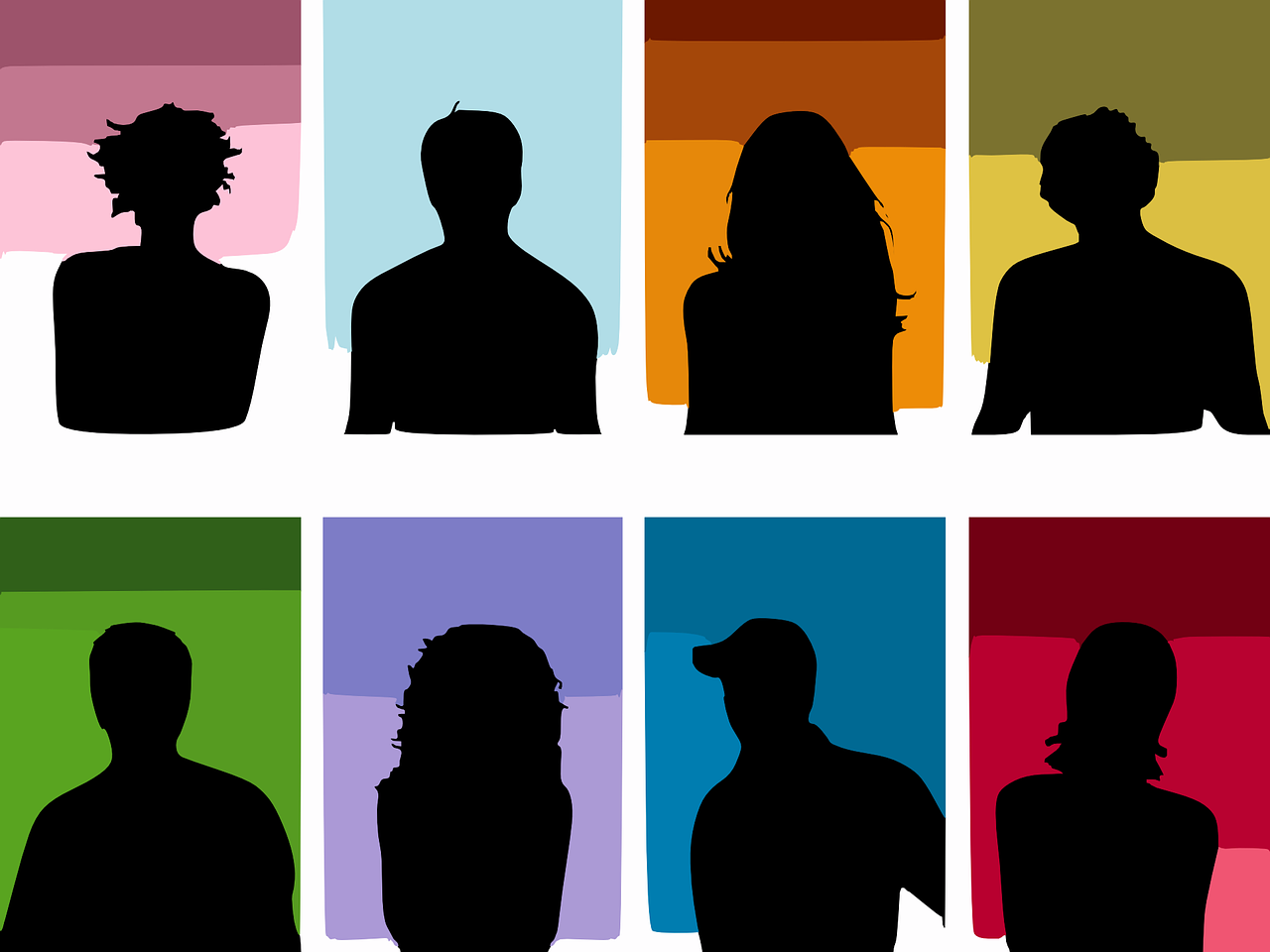
コメント
フェイスさん、コメントありがとうございます。
そうなんですね。余り詳しく無いので、ソケットが同じで有れば、つまりはCPUがハマれば大丈夫なものと思っていました。
単に同じG500でCoreシリーズのモデルがあるから行けるのかとやった結果がこれでした。
もう今や自作機に乗り換えたので、結局使わなくなってしまいました。
無駄な散財でした(笑)
じゅじゅ00さん、コメントありがとうございます。
i7に換装されているんですね。うらやましい。
私のモデルは本当に古くて、今日改めて調べてみましたが、2013年12月から使用開始したようでした。
G500は種類が沢山あるようです。製品名としてはG500 Laptop(Lenovo)-Type 80A6でした。マシンタイプモデルは80A6000ということが分かりましたが、やはり製品番号は分からず?でした。載せたスペック表は、記事作成時に調べてみて、その中でも一番近いものを貼り付けたものでした。
また、再度CPU-Zでも確認してみましたが、やはりマザーボードはIvyBridgeでHM70と残念な仕様でした。
i7での体感もそんなに変わらないとの事ですが、やはり他のパーツとの組み合わせや、BIOSが絡んでくるのでしょうね。
私は、別記事の通りWindowsは自作したPCで使っているので、すでにこのPCは子供のオンライン授業用になっているので、このPCには大したスペックは必要無くなりましたが。。
色々調べてコメントくださりありがとうございました。